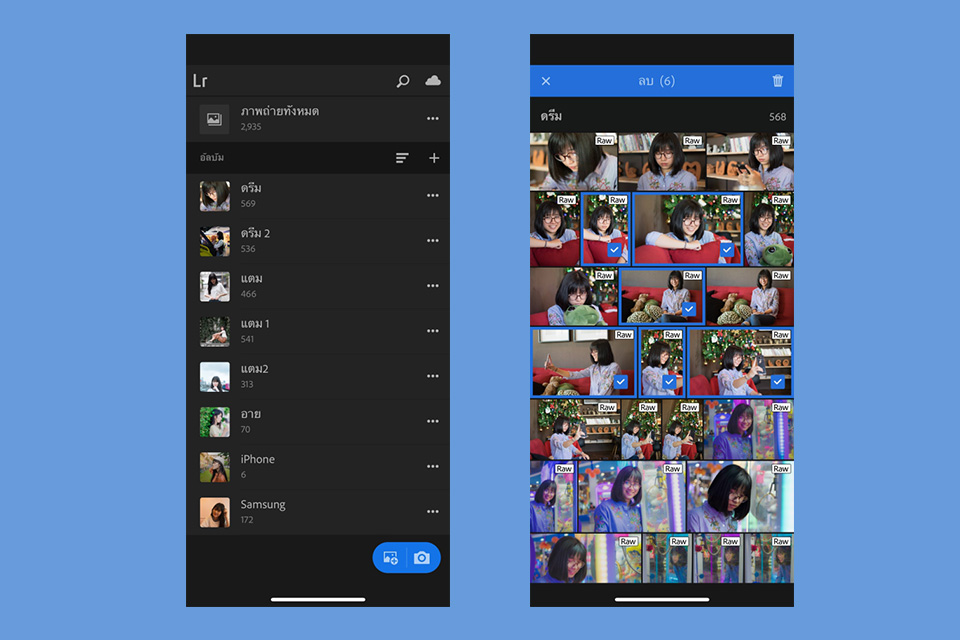ช่วงฤดูหนาว ใบไม้ใบหญ้ามันจะแห้งๆ แต่เราเปลี่ยนให้เป็นโทนเขียวสดใสได้ ด้วยแอพ Lightroom และสำหรับเทคนิคนี้ สายฟรีก็ทำได้


ก่อน-หลัง แต่งรูป
หลังแต่งรูป หญ้าดูเขียวชอุ่ม แม้ว่าบางส่วนจะยังดูเหลืองอยู่ เพราะในกรณีที่ถ่ายรูปคนด้วย จะไม่สามารถปรับสีส่วนนี้ได้ ไม่งั้นผิวคนก็จะกลายเป็นสีเขียว
ยกเว้นว่าใช้ Lightroom แบบจ่ายรายเดือน จะใช้เทคนิคแต่งสีส่วนนั้นได้โดยไม่กระทบกับผิวคน
แต่มองภาพรวมแล้ว แค่ใช้ Lightroom แบบฟรี ก็ยังดูดีกว่าเดิมมาก
เทคนิคแต่งรูปหญ้า ให้เขียวอลุ่ม แอพ Lightroom
⚠️ นี่ไม่ใช่สูตรสำเร็จรูป ควรทำความเข้าใจแต่ละขั้นตอน แล้วนำไปปรับใช้

เริ่มต้น
เข้าเมนู Color เพิ่ม Vibrance (ความสดของสี) ขึ้นเล็กน้อย ประมาณ 30 ก็ได้
แต่ถ้าแต่งรูปแนววินเทจ หรือคอนเซปที่ไม่ต้องการให้ภาพดูสดใส ก็ไม่ต้องเพิ่มส่วนนี้

ต่อมาเข้าเมนู Color > Mix
ในส่วนของ สีเหลือง ปรับค่า Hue +100 เป็นการเปลี่ยนเฉดสีเหลือง ให้เป็นสีเขียว
ให้สังเกตสีผิวคนด้วย ถ้าผิวติดเขียวให้ลดค่านี้ลง

ต่อมา เพิ่ม Saturation ประมาณ +50 ส่วนนี้จะทำให้สีหญ้าดูเด่นมากขึ้น
และถ้าพอใจแล้ว จบขั้นตอนเท่านี้ก็ได้

ต่อมา ปรับสีเขียวให้ดูเข้มมากขึ้น
กดเลือก สีเขียว ก่อน แล้วเพิ่ม Saturation ประมาณ 40 ก็ได้
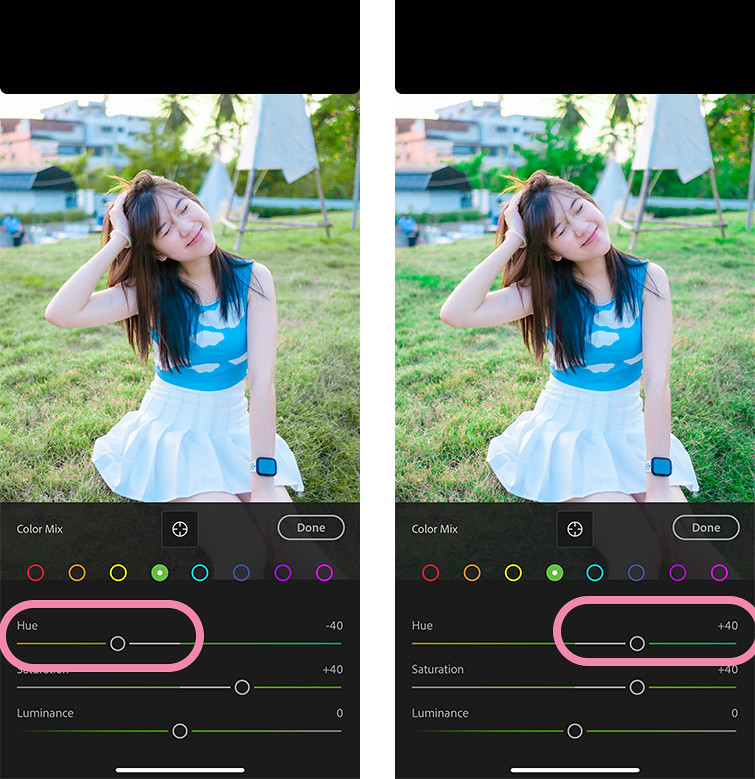
ต่อมาปรับค่า Hue
- ถ้าปรับไปทางลบ จะได้โทนเขียวที่ดูละมุน
- ถ้าปรับไปทางบวก จะได้โทนเขียวที่ดูจัดจ้าน
จะเลือกแบบไหนก็ได้แล้วแต่ความชอบ
กรณีที่โทนผิวติดเขียว !!
ถ้าถ่ายรูปกลางแจ้ง ช่วงที่มีแดดแรงๆ สีเขียวจากหญ้าและใบไม้ จะกระทบเข้าที่ผิว
ถ้าเป็นแบบนี้จะต้องใช้ Lightroom แบบรายเดือน โดยใช้เมนู Masking ระบายส่วนที่เป็นสีเขียว